 Источник: Ребекка Спир / iMore
Источник: Ребекка Спир / iMore
У Nintendo Switch всего 32 ГБ встроенной памяти, а это означает, что если вы играете в много разных игр или делаете снимки экрана и видео, вам быстро не хватит места. По моему собственному опыту, я сначала купил карту microSD на 64 ГБ, а затем понял, что она слишком мала для моих нужд. Если вы похожи на меня и вам нужно перейти с карты памяти меньшего размера на карту памяти гораздо большего размера, выполните следующие действия, чтобы сделать это безопасно.
Не знаете, сколько места вам нужно? Мы поможем вам выяснить, какой размер карты памяти microSD лучше всего подходит для вашего коммутатора.
Продукты, использованные в этом руководстве
Как перенести данные Switch с одной карты microSD на другую
- Сначала вам нужно выключить Nintendo Switch, чтобы удалить текущую карту памяти. Начать, удерживайте кнопку питания. Если игра в данный момент открыта, обязательно сохраните игру и выйдите из программы, прежде чем делать это.
- Появится меню. Выбирать Варианты питания.
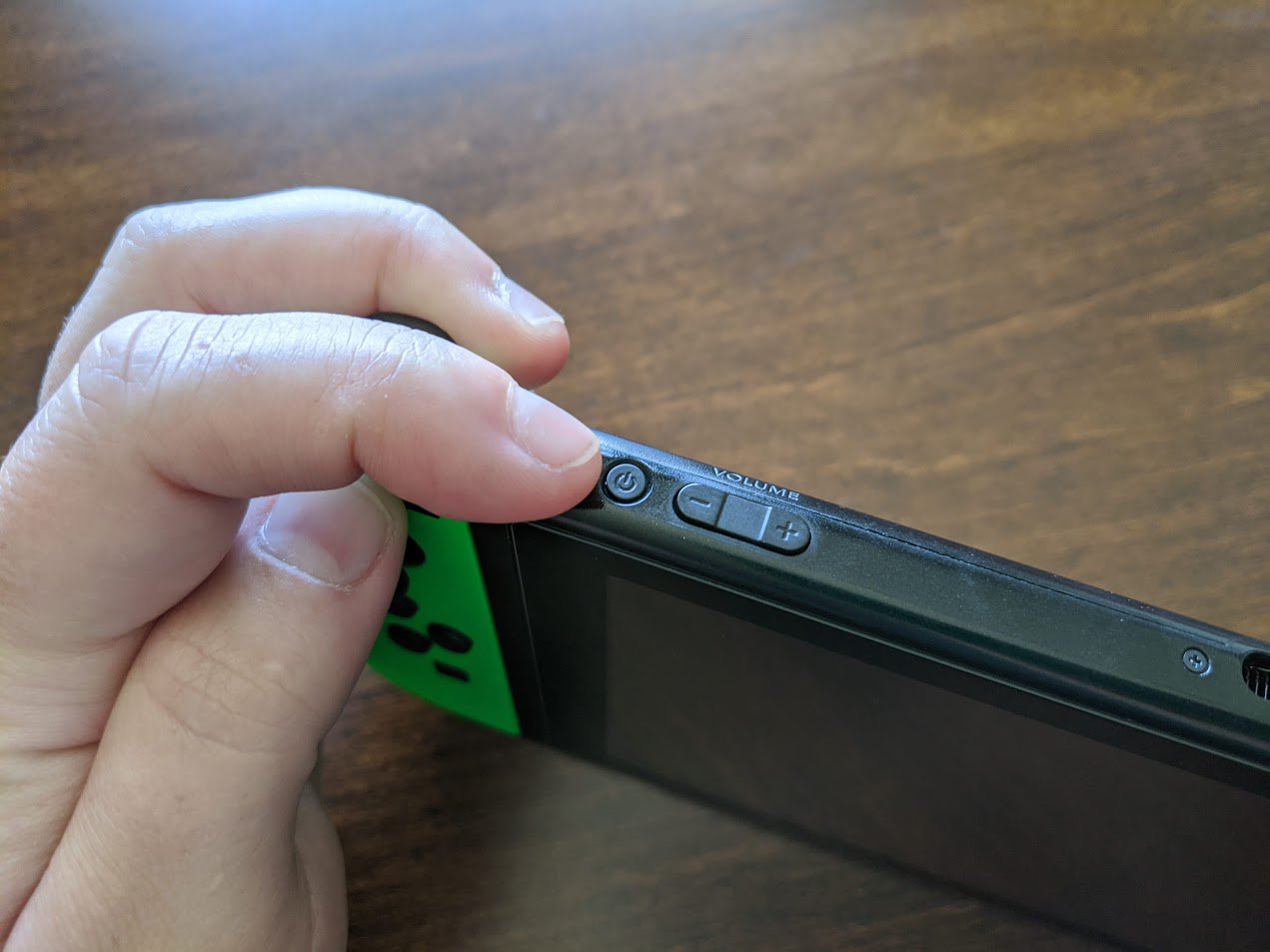
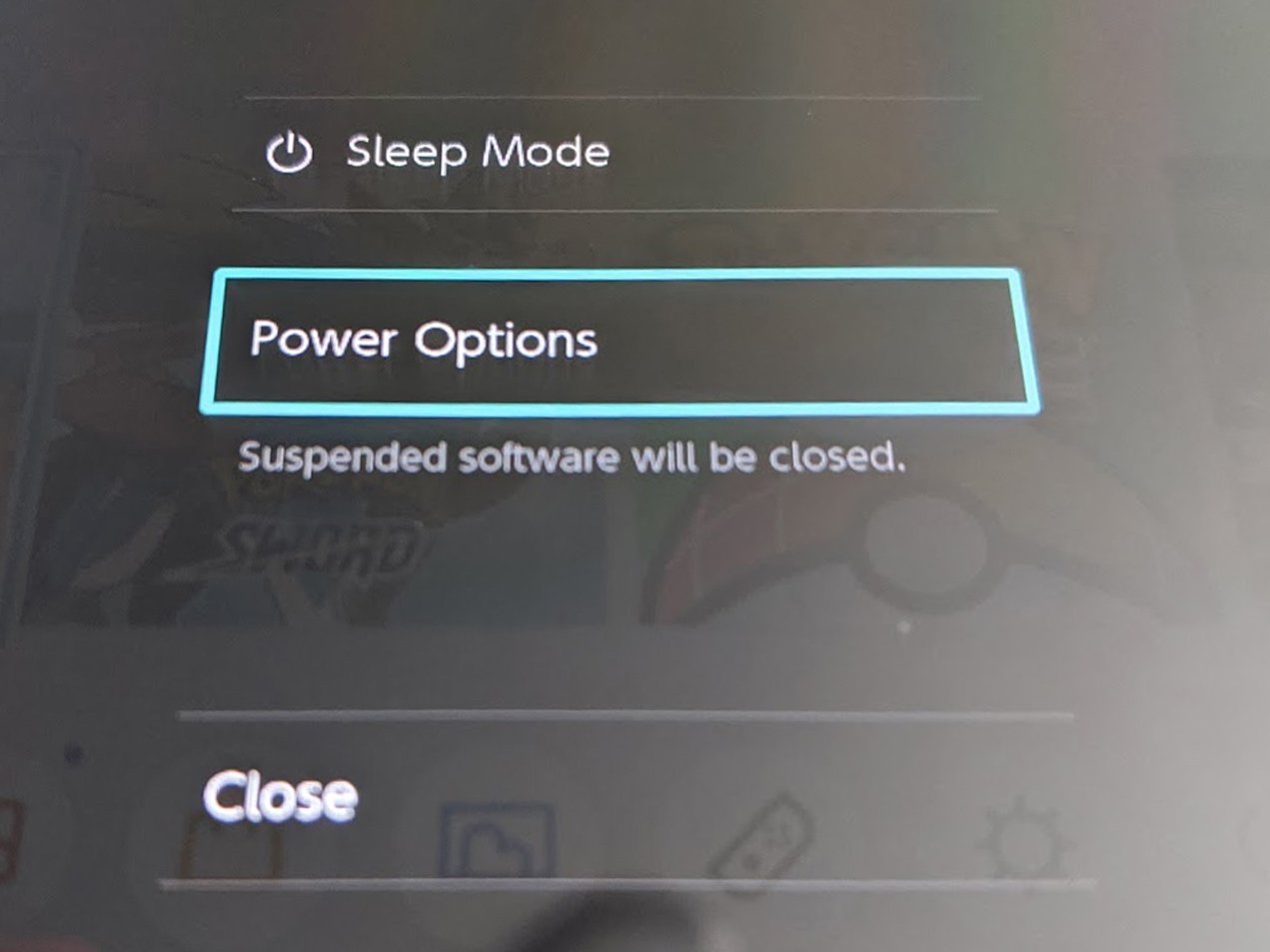 Источник: Ребекка Спир / iMore
Источник: Ребекка Спир / iMore - Выбирать Выключи.
- Откройте подставку на задней панели Nintendo Switch..
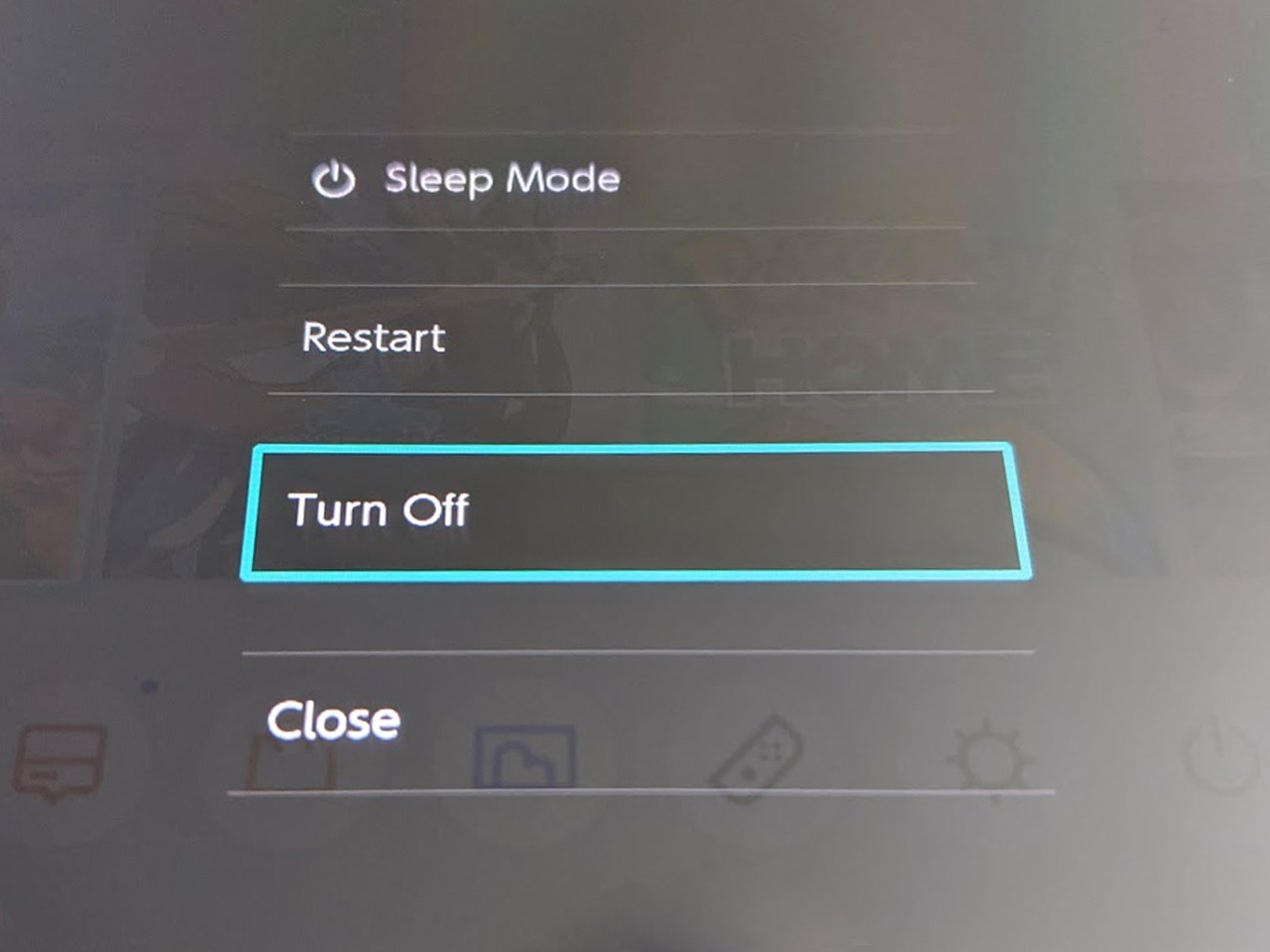
 Источник: Ребекка Спир / iMore
Источник: Ребекка Спир / iMore - Удалите текущую карту microSD.
- Вставьте карту microSD в компьютер.

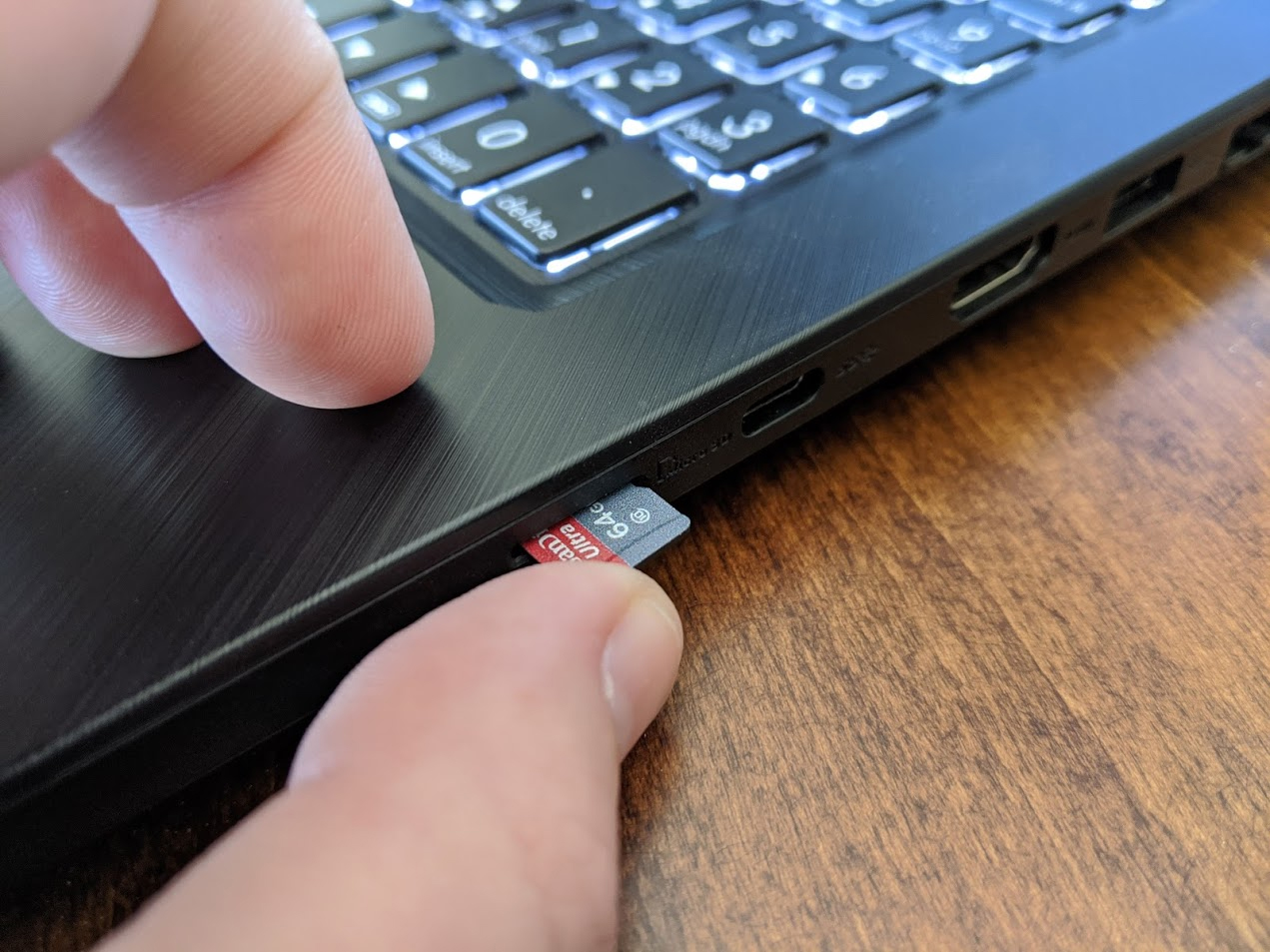 Источник: Ребекка Спир / iMore
Источник: Ребекка Спир / iMore - Открыть файл с данными microSD.
- Вырезать и вставить эти данные в другой файл на вашем компьютере.
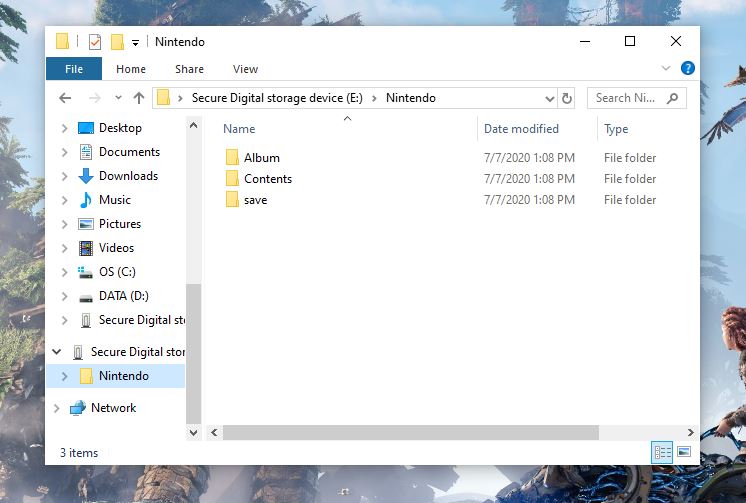
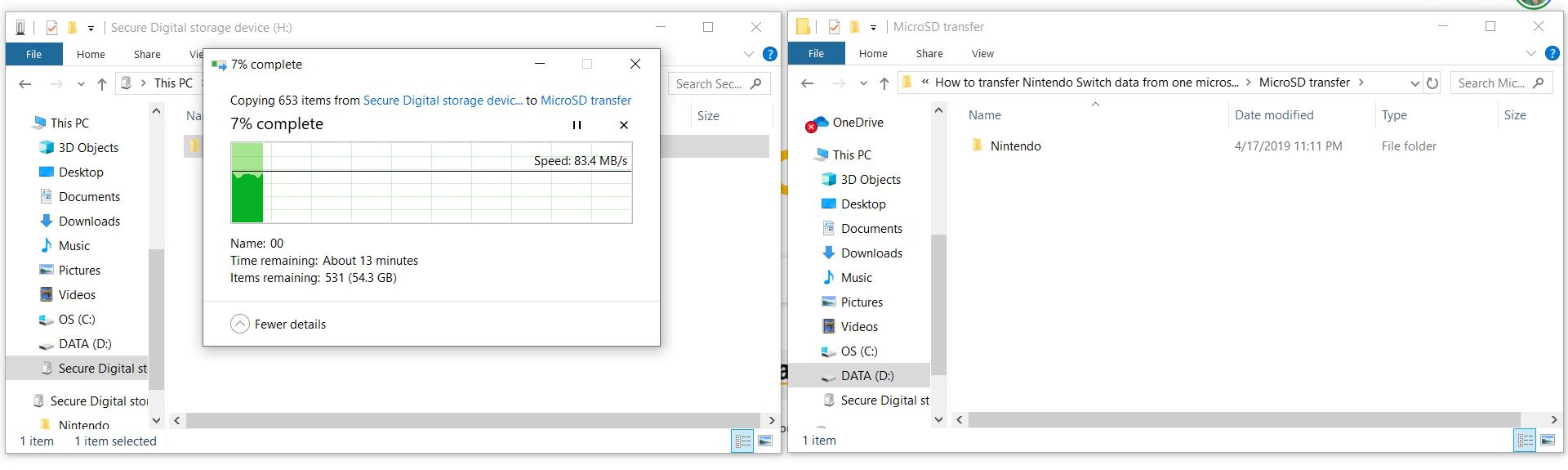 Источник: Ребекка Спир / iMore
Источник: Ребекка Спир / iMore - Вы должны отформатируйте новую карту microSD прежде, чем вы сможете использовать его со своим Nintendo Switch. Если вы еще этого не сделали, выполните следующие действия.
- Удалите старую microSD карту с вашего компьютера.
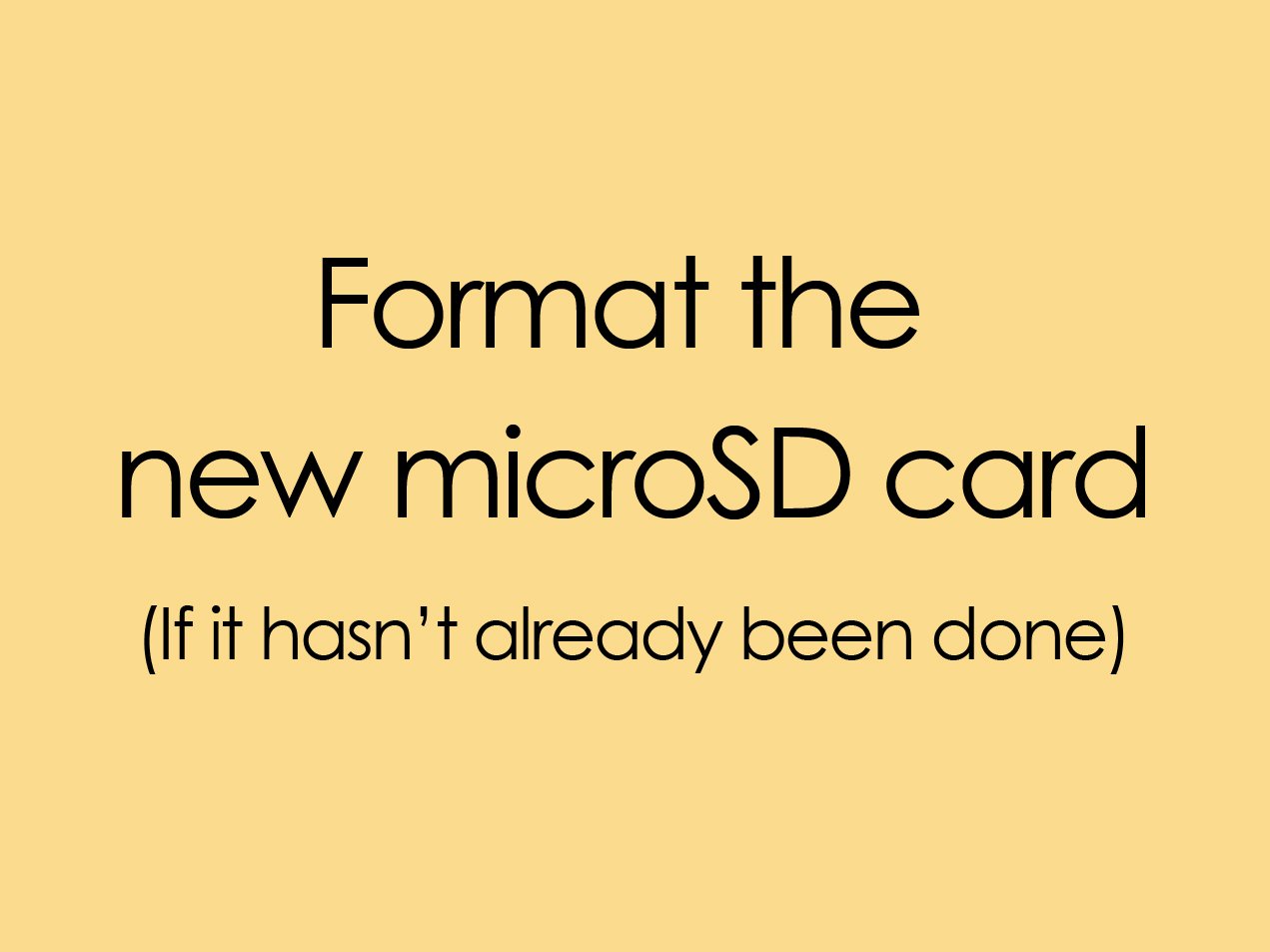
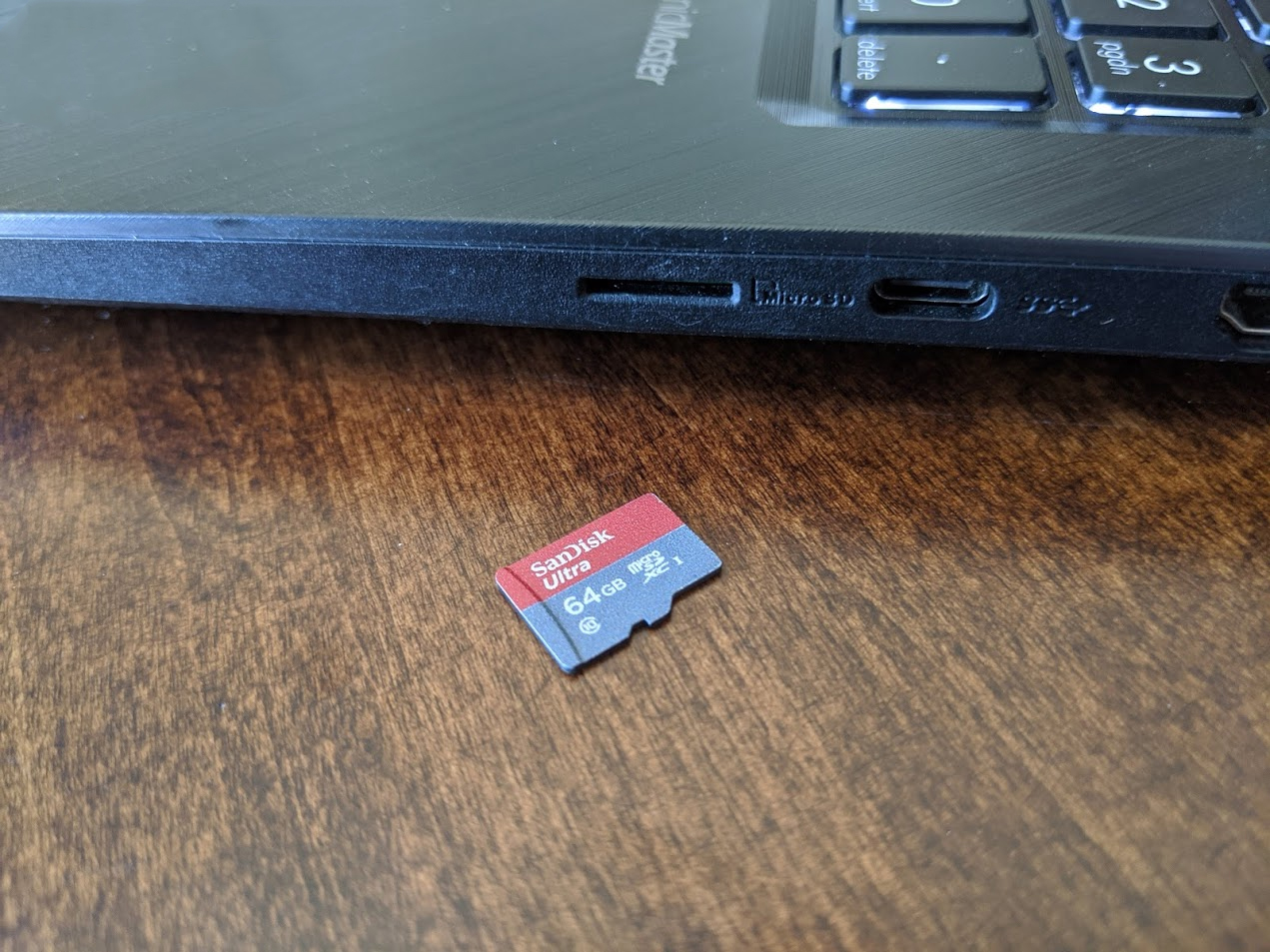 Источник: iMore и Ребекка Спир / iMore
Источник: iMore и Ребекка Спир / iMore - Вставьте новую карту microSD в свой компьютер.
- Откройте файл новой карты microSD..
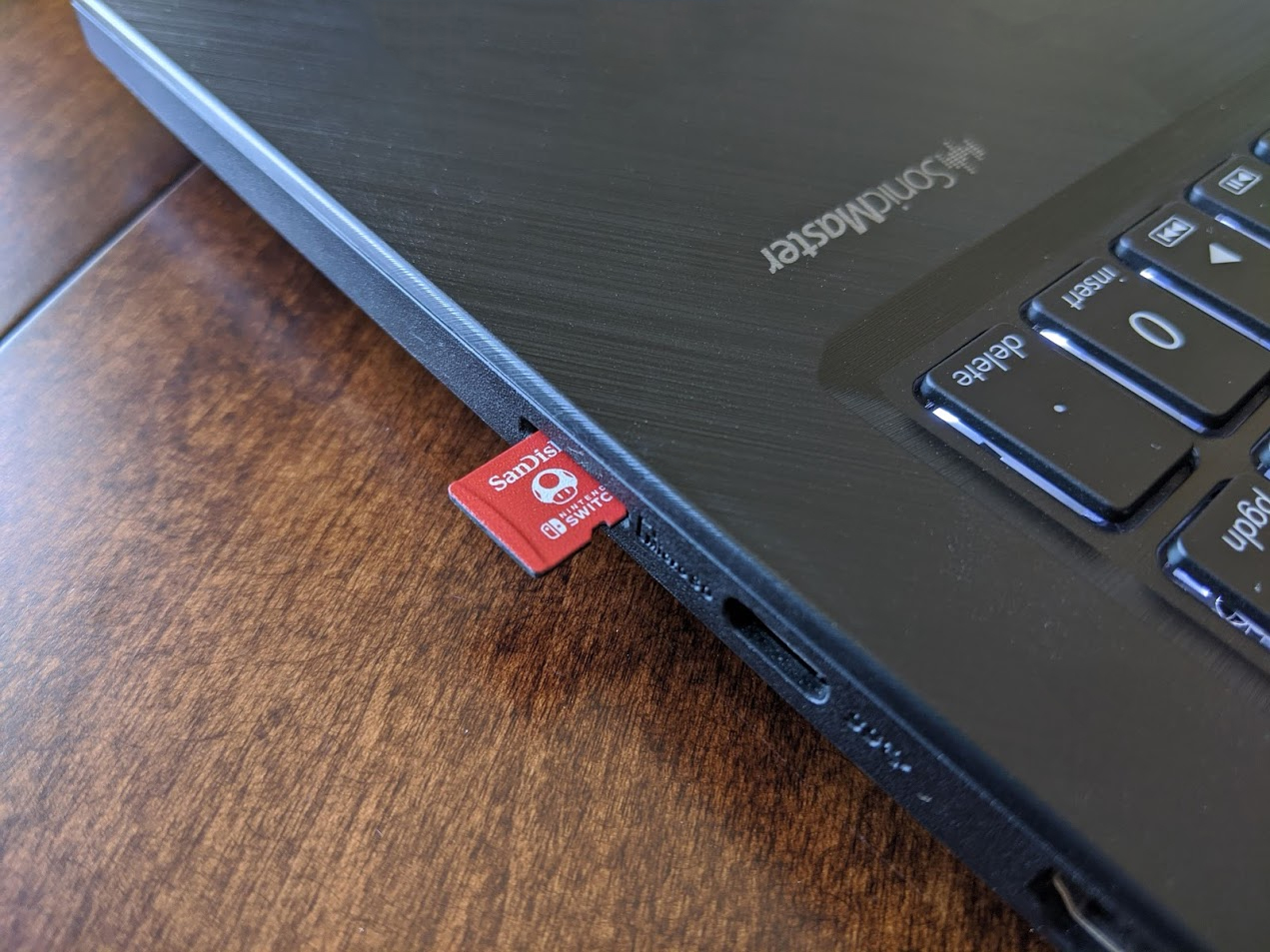
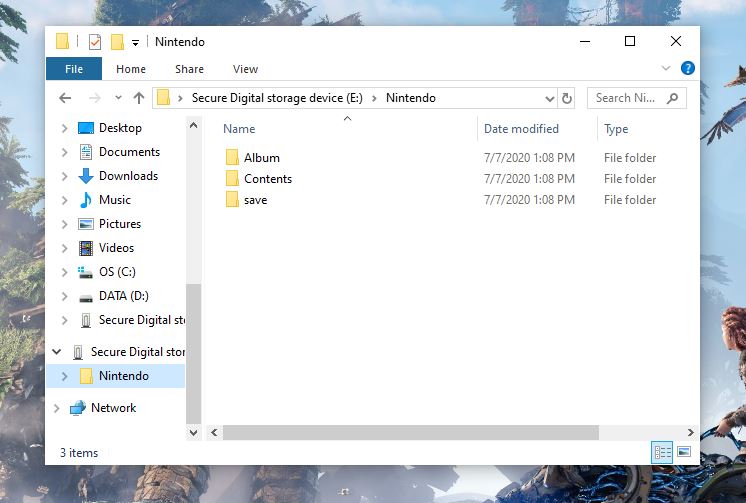 Источник: Ребекка Спир / iMore
Источник: Ребекка Спир / iMore - Перетащите данные из предыдущей карты microSD в файл новой карты microSD.
- Как только это будет сделано, извлеките новую карту microSD с компьютера.
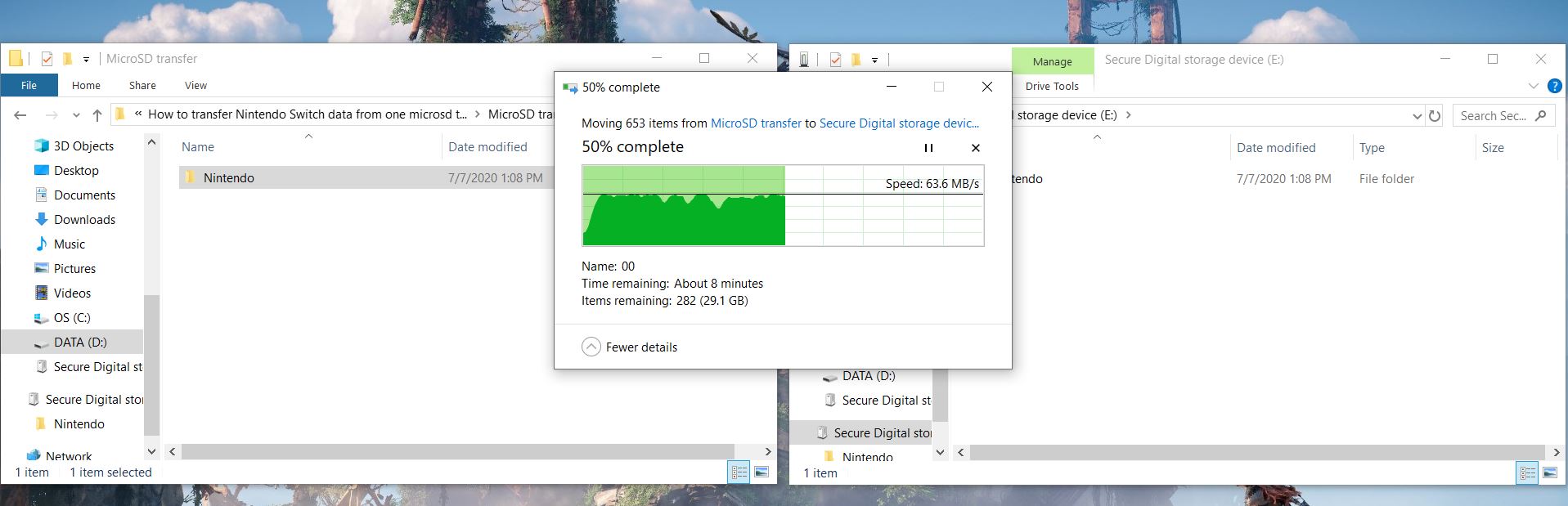
 Источник: Ребекка Спир / iMore
Источник: Ребекка Спир / iMore - Вставьте новую карту microSD в Nintendo Switch..
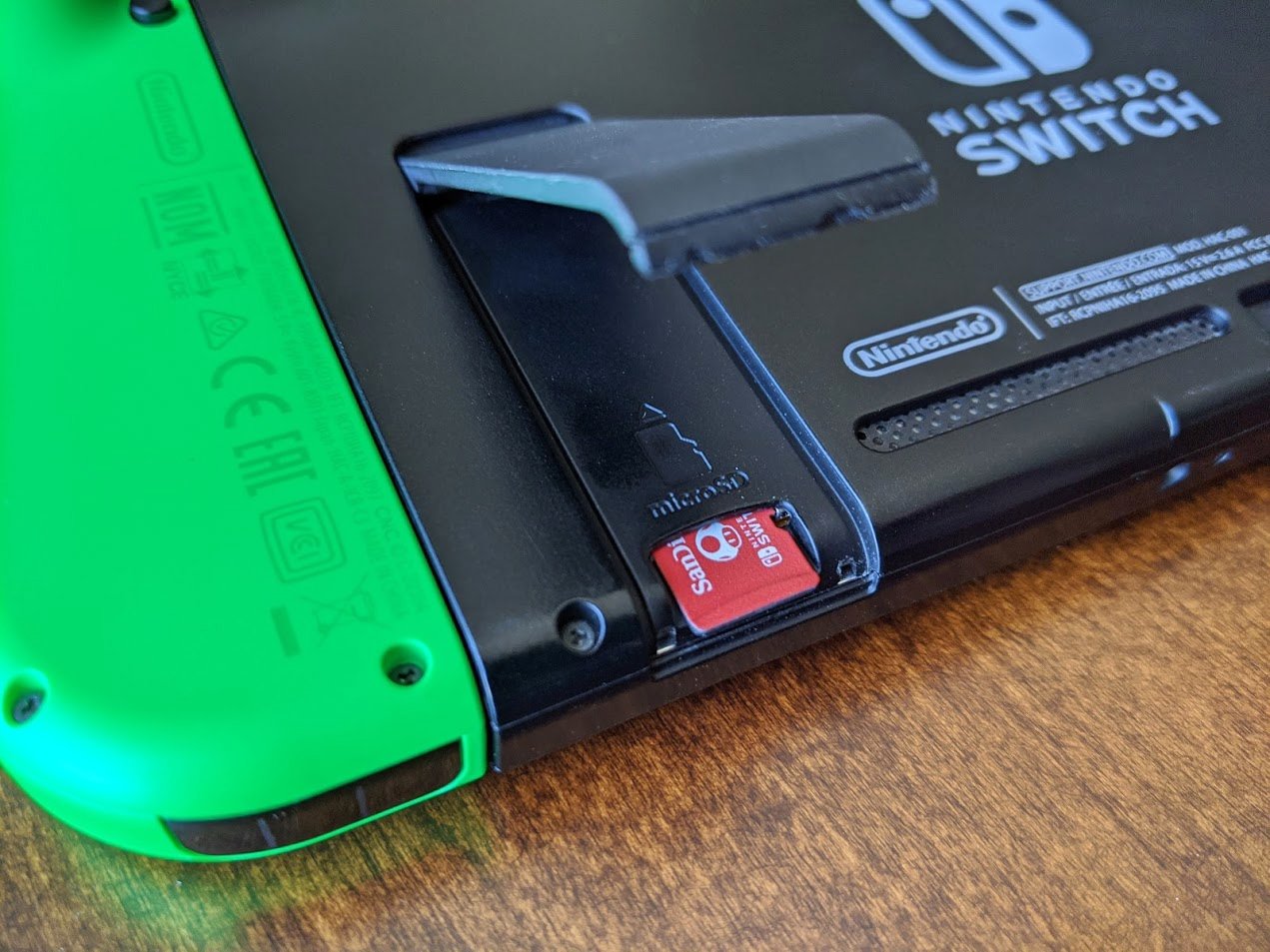
Источник: Ребекка Спир / iMore
Установив новую карту microSD, вы готовы играть в еще больше лучших игр Nintendo Switch.
Как перенести данные Switch с одной карты microSD на другую
Теперь, когда вы перешли на карту microSD большего размера и лучшего качества, вы сможете хранить еще больше скриншотов, видео и игровых данных. Надеюсь, в ближайшее время у вас не закончится место. Наслаждайтесь игрой со своим Nintendo Switch. Желаю вам скачать все игры, какие душе угодно.
Наш лучший выбор оборудования
Усильте воспоминания

Карта памяти MicroSD SanDisk 128 ГБ (Mario)
Очень много игрового пространства
Эта официально лицензированная карта памяти имеет большой объем памяти и изображает культовый гриб Марио на красном фоне. Это отличный вариант для тех, кто играет в несколько игр Switch и делает много снимков экрана.
Программы для Windows, мобильные приложения, игры – ВСЁ БЕСПЛАТНО, в нашем закрытом телеграмм канале – Подписывайтесь:)
Дополнительное оборудование
Независимо от того, есть ли у вас Nintendo Switch или Switch Lite, я обнаружил, что эти три аксессуара являются одними из лучших для этих игровых систем.
Мы можем получать комиссию за покупки, используя наши ссылки. Узнать больше.
var fbAsyncInitOrg = window.fbAsyncInit; window.fbAsyncInit = function() { if(typeof(fbAsyncInitOrg)=='function') fbAsyncInitOrg(); FB.init({ appId: "291830964262722", xfbml: true, version : 'v2.7' });
FB.Event.subscribe('xfbml.ready', function(msg) { // Log all the ready events so we can deal with them later var events = fbroot.data('ready-events'); if( typeof(events) === 'undefined') events = []; events.push(msg); fbroot.data('ready-events',events); });
var fbroot = $('#fb-root').trigger('facebook:init'); };
Добавить комментарий
Для отправки комментария вам необходимо авторизоваться.